تغییر هر رنگ آنتی ویروس نود 32 به چه معناست
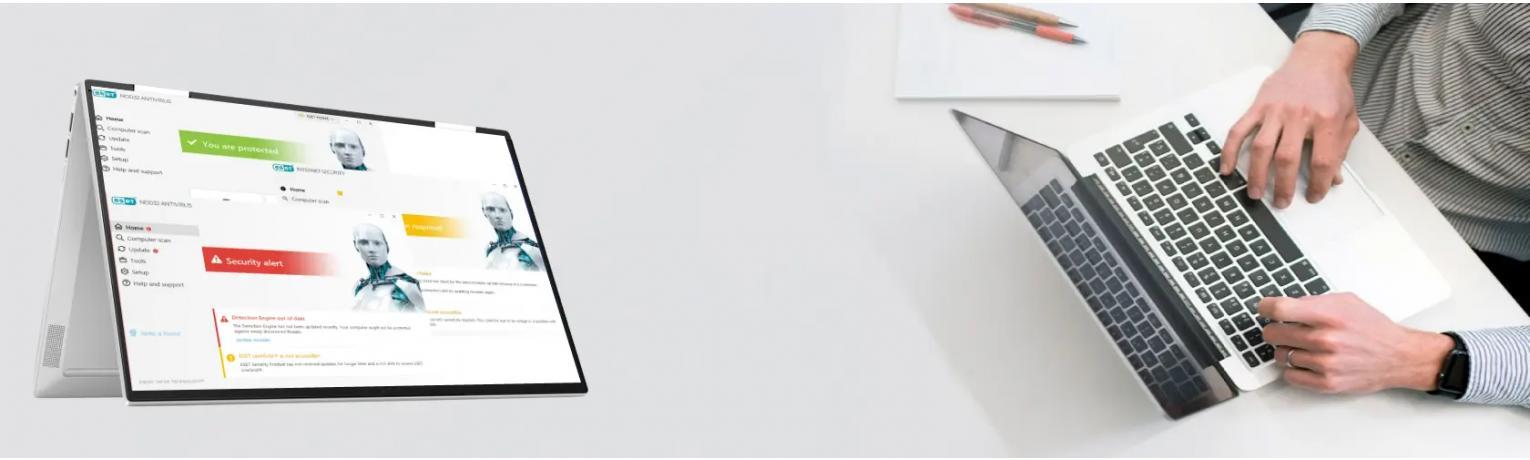
زرد یا قرمز شدن آنتی ویروس نود 32
تغییر رنگ در آنتی ویروس " خرید لایسنس نود 32 " نشان دهنده وجود مشكل احتمالی در آنتی ویروس ESET NOD32 است. اگر مجوز لایسنس شما منقضی شده است به رنگ قرمز در می آید. یا اگر آنتی ویروس شما به رنگ زرد در می آید. به عنوان مثال نشان دهنده آپدیت نبودن ویندوز خصوصا در ویندوز 7 می باشد، البته دلایل دیگری هم دارد. انتی ویروس سبز رنگ نشان دهنده این موضوع است که به خوبی و بدون مشکل کار می کند و بصورت منظم بروز رسانی و اسکن سیستم به درستی انجام میگیرد. در مقاله زیر بصورت کامل مفهوم هر رنگ آنتی ویروس برای شما کاربران عزیز و گرامی آماده شده است. پس در ادامه با ما همراه باشید:
محصول ESET سطح حفاظت فعلی شما را در پنجره اصلی برنامه نشان می دهد. رنگ ها عبارتند از:
1. سبز - شما محافظت می شوید
وضعیت محافظت سبز با علامت تیک سفید نشانگر محافظت از رایانه شما است. وقتی وضعیت محافظت از شما سبز است و نیازی به
اقدامی نیست، نماد در قسمت اعلانات ویندوز نمایش داده می شود.
وضعیت حفاظت سبز با علامت تیک سفید نشان می دهد که رایانه شما محافظت شده است.
ESET security feature available: زمانی که یک ویژگی امنیتی در دسترس است، ممکن است نماد را در صفحه اصلی ببینید.
Windows Updates available: ممکن است وقتی به روزرسانی های سیستم عامل شما در دسترس است، نماد را در ناحیه اعلان ویندوز خود یا پیام «سیستم عامل به روز نیست» را در صفحه اصلی ببینید.
سطح این اعلان ها را تغییر دهید یا آنها را به طور کامل غیرفعال کنید.
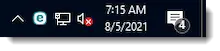
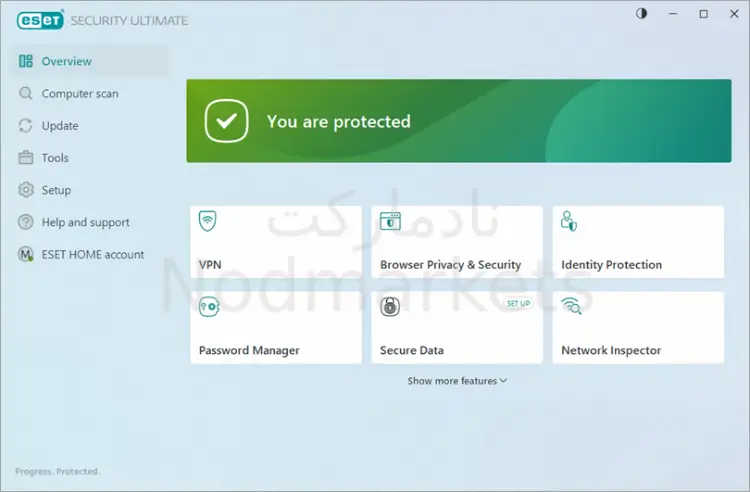
2. زرد - توجه لازم است
هنگامی که وضعیت محافظت شما زرد است، نماد ESET با علامت تعجب زرد در قسمت اعلان یا نوار وظیفه ویندوز نمایش داده می شود. توجه داشته باشید به دلیل قطع پشتیبانی مایکروسافت از ویندوز 7: آنتی ویروس نود 32 تا نسخه 12 روی آن نصب می شود و به همین دلیل آنتی ویروس در ویندوز 7 به حالت زرد رنگ نمایان می شود. برای رفع این مشکل کافیست ویندوز خود را آپدیت کنید یا ویندوز خود را به 10 ارتقا دهید و آخرین نسخه نود 32 را نصب کنید.
زرد شدن رنگ آنتی ویروس نود 32
از سبز به زرد نشان می دهد که محصول ESET شما نیاز به توجه دارد. نماد زرد نشان می دهد که محافظت از دسترسی به وب یا محافظت از سرویس گیرنده ایمیل غیرفعال شده است یا موقتاً متوقف شده است، در به روزرسانی برنامه مشکلی وجود دارد (ماژول های قدیمی، نمی توانند به روز شوند و غیره)، یا اینکه مجوز شما به تاریخ انقضا نزدیک می شود. به طور کلی، می توانید با پیروی از دستورالعمل های موجود در جعبه هشدار زیر وضعیت محافظت از زرد، وضعیت محافظت از سبز را بازیابی کنید.
▪ وب و ایمیل: اگر محافظت ضد هرزنامه متوقف شود، با وضعیت اعلان امنیتی زرد علامتگذاری میشود. وضعیت حفاظت از رایانه شما تغییر نخواهد کرد زیرا ماژول Antispam فقط از ایمیل شما محافظت می کند.
▪ بروزرسانی های ویندوز: ممکن است در ناحیه اعلان ویندوز خود با پیام «سیستم عامل بهروز نیست» را در صفحه اصلی مشاهده کنید که بهروزرسانیهای سیستم عامل شما در دسترس است. سطح این اعلان ها را تغییر دهید یا آنها را به طور کامل غیرفعال کنید - یا ویندوز خود را آپدیت کنید. نحوه رفع مشکل زرد شدن Eset به دلیل آپدیت نبودن ویندوز
▪ اگر کنترل والدین متوقف شود یا راهاندازی نشود، با وضعیت غیرفعال زرد علامتگذاری میشود. وضعیت حفاظت از رایانه شما تغییر نخواهد کرد.
▪ اگر محافظت از Network Attack Protection (IDS)، Botnet protection، webcam protection، یا Banking & Payment Protection متوقف شود، نماد وضعیت حفاظت به زرد تغییر خواهد کرد.
▪ مجوز در 14 روز منقضی می شود: زمانی که مجوز شما 14 روز یا کمتر تا پایان اعتبار آن باقی مانده باشد، نماد وضعیت محافظت شما به زرد تغییر می کند. وقتی منقضی شود، محصول ESET شما نمی تواند به روز شود و وضعیت محافظت شما به قرمز تغییر می کند. مجوز اورجینال خود را در سایت نادمارکت تمدید کنید.
▪ راهاندازی مجدد رایانه توصیه میشود: وقتی محصول ESET خود را به نسخه جدیدتر بهروزرسانی میکنید، نماد وضعیت محافظت شما به زرد تغییر میکند.
▪ اگر Email client protection یا Web access protection را غیرفعال کنید، نماد وضعیت حفاظت شما به زرد تغییر می کند.
▪ اگر Block all network traffic را در ماژول Network انتخاب کنید، نماد وضعیت حفاظت به زرد تغییر می کند زیرا خدمات شبکه مانند به روز رسانی ها در دسترس نیستند.
▪ اگر Gamer mode فعال باشد، تمام کارهای برنامه ریزی شده متوقف می شوند و نماد وضعیت حفاظت به زرد تغییر می کند. نحوه فعال یا غیر فعال کردن Gamer mode
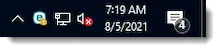
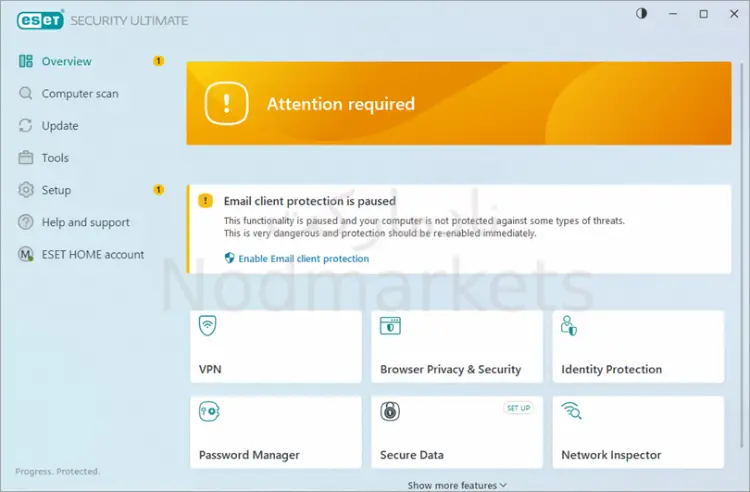
3. قرمز - هشدار امنیتی
هنگامی که وضعیت محافظت شما قرمز است، نماد ESET با علامت تعجب قرمز در قسمت اعلان یا نوار وظیفه ویندوز نمایش داده می شود. وضعیت محافظت قرمز زمانی نمایش داده می شود که حداکثر حفاظت تضمین نشده باشد و رایانه شما در برابر تهدیدات آسیب پذیر باشد. به طور کلی، یک پیام هشدار میبینید که توضیح میدهد چرا حداکثر حفاظت تضمین نشده است و اقدامات لازم را توصیه میکند. ممکن است یک یا هر دو آنتی ویروس و ضد جاسوس افزار یا ماژول های فایروال دارای علامت تعجب قرمز رنگ در کنار آنها باشد.
▪ محصول فعال نشده است: این مشکل یک هشدار قرمز و اعلان امنیتی ایجاد می کند.
▪ کلید فعال سازی به درستی وارد نشده است: اگر پس از نصب ESET محصول خانگی یا اداری کوچک برای ویندوز، وضعیت حفاظتی شما به رنگ قرمز تغییر کرد، مطمئن شوید که کلید فعال سازی شما به درستی وارد شده است.
▪ اگر محافظت Antivirus and antispyware protection را متوقف یا غیرفعال کنید، وضعیت حفاظت به قرمز تغییر می کند.
▪ اگر محافظت از Network Attack Protection (IDS)، Botnet protection، webcam protection، یا Banking & Payment Protection متوقف شود، نماد وضعیت حفاظت به زرد تغییر خواهد کرد.
▪ اگر محافظت Antivirus and antispyware protection را متوقف یا غیرفعال کنید، وضعیت حفاظت به قرمز تغییر می کند.
▪ اگر یکی از ماژولهای حفاظتی حیاتی، مانند حفاظت Real-time file system protection غیرفعال باشد، وضعیت حفاظت به قرمز تغییر میکند. چگونه فایل ها یا پوشه های خاصی را از اسکن بلادرنگ حذف کنم؟
▪ اگر حفاظت Web access protection شود، باعث می شود Anti-Phishing غیرعملکردی باشد و وضعیت حفاظت به قرمز تغییر کند.
▪ اگر سیستم Host-based Intrusion Prevention System (HIPS) غیرفعال باشد، وضعیت حفاظت به قرمز تغییر می کند.
▪ مجوز منقضی شده است: پس از انقضای پروانه شما وضعیت حفاظت قرمز می شود. برای خرید نود 32 کلیک کنید.
▪ ESET Personal firewall is paused: اگر فایروال شخصی ESET متوقف شود، وضعیت حفاظت به قرمز تغییر می کند. در پنجره اصلی برنامه، روی Enable Firewall کلیک کنید تا فایروال فعال شود.
▪ اگر محافظت از حمله شبکه (IDS) یا محافظت بات نت متوقف شود، نماد وضعیت حفاظت به قرمز تغییر می کند.
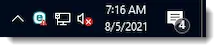
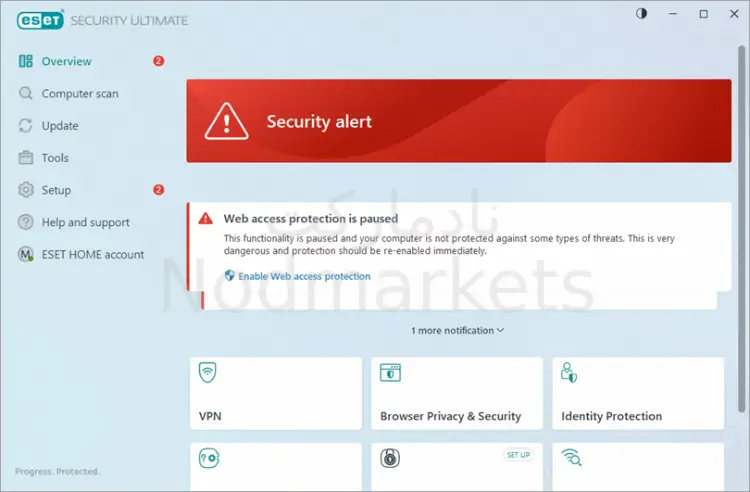
اگر لایسنس Eset Internet Security خود را از سایت ناد مارکت خریداری نموده اید در صورت بروز هر گونه مشکل با پشتیبانی تماس حاصل بفرمایید.

